4 måter du må vite for å kontrollere Android fra PC
‘Hvordan kontrollere Android-telefonen fra PC? Jeg har tenkt å holde datamaskinen og Android-enheten min synkronisert for å få bedre arbeidseffektivitet, men jeg vet ikke hvordan jeg skal gjøre det. Hva kan jeg gjøre for å kontrollere Android-smarttelefonen min fra PC endelig?’
De aller fleste brukere har tilgang til både datamaskiner og smarttelefoner. Det er derfor det er desto mer praktisk å kunne kontrollere en enhet fra en annen for å dele data og personlig informasjon enkelt. Android og Windows har en høyborg over operativsystemets markedsandel til sine respektive enheter. I denne veiledningen vil vi dele de ulike måtene å kontrollere Android-telefoner fra PC.

Del 1. Kan jeg kontrollere Android-telefonen min fra PC-en?
Brukervennligheten til Android OS går til et helt nytt nivå, omtrent som alle andre operativsystemer eller merkevarer. Du kan spille et bredt utvalg av spill og enkelt få tilgang til den nyeste appen fra Android-telefonen din.
Du lurer kanskje på om det er mulig å kontrollere Android-telefonen fra PC-en. Svaret er ja! Du kan administrere Android fra PC ved hjelp av tredjepartsapper. Denne funksjonen lar deg få tilgang til spillene og appene du elsker på en mye større skjerm.
I den neste delen av guiden vår vil vi dele hvordan du kan kontrollere Android-telefonen din fra PC-en.
Del 2. Styr Android-telefon fra PC med USB – MirrorGo:
Det er mange emulatorer eller tredjepartsapper tilgjengelig på internett som lar deg kontrollere en Android-telefon fullt ut fra en PC. Imidlertid er de fleste slike plattformer trege og forårsaker en risiko for skadelig programvare på både telefonen og datamaskinen.
Wondershare MirrorGo dekker alle mål ved å tilby pålitelighet og et raskt grensesnitt for å administrere innhold fra en enhet til en annen. Applikasjonen er tilgjengelig på både Android og iOS. Dessuten lar den deg kontrollere målenheten ettersom du vil kunne åpne telefonapper på den mye større PC-skjermen.

Wondershare MirrorGo
Speil Android-enheten din til datamaskinen din!
- Ta skjermbilder på Android-enheten og lagre dem på datamaskinen din umiddelbart.
- Dra og slipp filer fra PC til en telefon uten grenser.
- Spill spill, åpne presentasjoner og til og med se filmer med applikasjonen.
Først må du laste ned programmet på din Windows-PC. Når det er gjort, følg trinn-for-trinn-guiden nedenfor for å lære hvordan du kontrollerer en Android-telefon fra en PC.
Trinn 1: Åpne appen og koble Android-enheten til PC
Etter å ha installert appen på datamaskinen, kjør bare MirrorGo. Neste trinn er å koble telefonen til PC-en med en USB-kabel. Når enheten er tilkoblet, sørg for at du har alternativet Filoverføring aktivert fra USB-innstillingene.

Trinn 2: Tilpass Android-telefoninnstillinger
Trykk på Innstillinger fra Android-telefon og få tilgang til alternativet Om telefon. Finn utviklermodus fra listen og trykk på den 7 ganger. Når Android-enheten går inn i utviklermodus, gå til tilleggsinnstillinger og slå på USB-feilsøking, som lar deg kontrollere enheten fra PC

Trinn 3: Kontroller Android-enheten din fra PC
Gå over til MirrorGos grensesnitt, og du vil kunne se telefonskjermen. Derfra kan du kontrollere enheten, åpne hvilken som helst app eller overføre filer.

Del 3. Styr Android-telefon fra PC med AirDroid
Det er en annen app kalt AirDroid som lar deg fjernstyre Android-enheten din fra PC-en med letthet. Appen er rask og har en jevn GUI. Du kan bruke både web- og skrivebordsklienter for å få tilgang til innholdet på Android-telefonen din. Metoden for å bruke plattformen er som følger:
- Last ned og installer AirDroid-appen og skrivebordsklienten på henholdsvis telefonen og PC-en. Dessuten, logg på AirDroid-kontoen din;
- Åpne skrivebordsklienten og klikk på kikkertikonet til venstre;
- Velg din Android-enhet;
- Fra menyen klikker du på alternativet Fjernkontroll.
- Klikk på Start-Root-autorisasjon og koble til Android-enheten din via USB-kabelen mens du aktiverer USB-feilsøking fra Utvikleralternativer-menyen;
- Den lar deg administrere Android-enheten eksternt.

Del 4. Er det en annen måte å kontrollere Android fra PC?
Hvis valgene nevnt ovenfor ikke fungerer bra for deg og du vil se på noen andre alternativer for å kontrollere, så er dette delen for deg. Her vil vi nevne verktøyene til to pålitelige plattformer som vil gi deg muligheten til å kontrollere Android fra PC. De to tjenestene er som følger:
- TeamViewer
- AirMore
- Vysor
1. TeamViewer:
Du kan få tilgang til TeamViewer-tjenesten for å kontrollere Android- og iOS-enheter fra datamaskinen din eksternt. Tjenesten er utrolig rask og sikker. Du trenger ikke å bekymre deg for at dataene dine blir brutt mens du bruker TeamViewer til å kontrollere Android-telefonen eksternt fra PC.
Plattformen gir tilgang til innholdet på Android-enheten din fra kontoret eller skrivebordet. Disse inkluderer ting som dokumenter, bilder og, viktigst av alt, Android-apper. Dessuten, hvis du er en ikke-kommersiell bruker, kan du enkelt overføre filer til og fra enheter.

2. AirMore:
AirMore er en nettklient som er et administrasjonsverktøy for mobilenheter som du kan bruke til å navigere innholdet på Android-telefonen din via PC. Plattformen tilbyr brukeren å se bilder jevnt. Det betyr at du kan importere og eksportere bilder fra Android til PC med ett klikk.
I tillegg kan AirMore tilby deg å administrere filer, sikkerhetskopiere og gjenopprette data trådløst. Tjenesten er også tilgjengelig for Apple iOS-enheter.
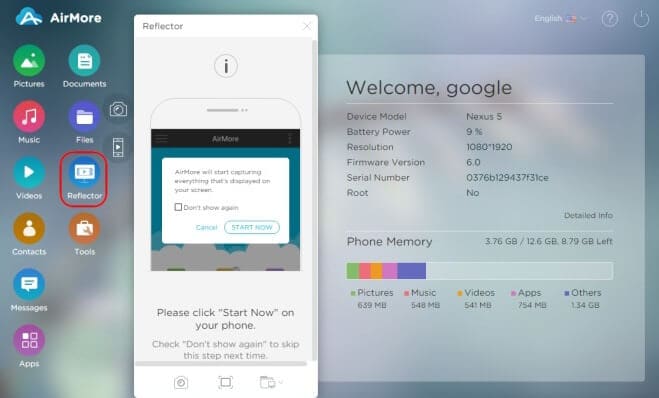
3. Vysor
Ingenting er irriterende enn å administrere to enheter, som PC og Android samtidig. I et profesjonelt oppsett kan en mindre feil være katastrofal. Å kontrollere eller administrere Android-telefonen fra PC vil gi deg mer pusterom for å utføre din personlige og profesjonelle aktivitet.
Du kan bruke Vysor-appen til å kontrollere Android-telefonen fra PC fullt ut. I denne delen vil vi vise metoden for å kontrollere Android-enheten fra PC-en med USB gjennom Vysor-appen:
- For å aktivere metoden, må du installere ADB-driverne for Windows. Disse driverne er Google USB-drivere. De kommer godt med når du har tenkt å utføre ADB-feilsøking med Android-enheter på PC-en din;
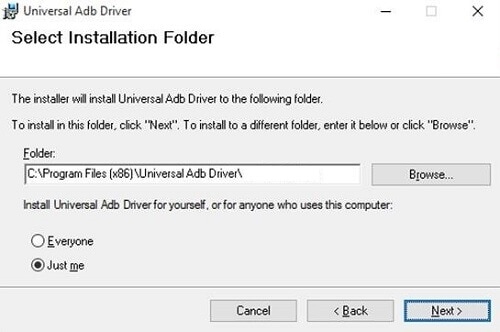
- Plukk opp Android-enheten din og aktiver USB-feilsøking, som vil tillate tilkoblinger fra datamaskinen til telefonen. Du må koble til Android-telefonen via USB-kabel og få tilgang til utvikleralternativene fra Innstillinger-menyen;
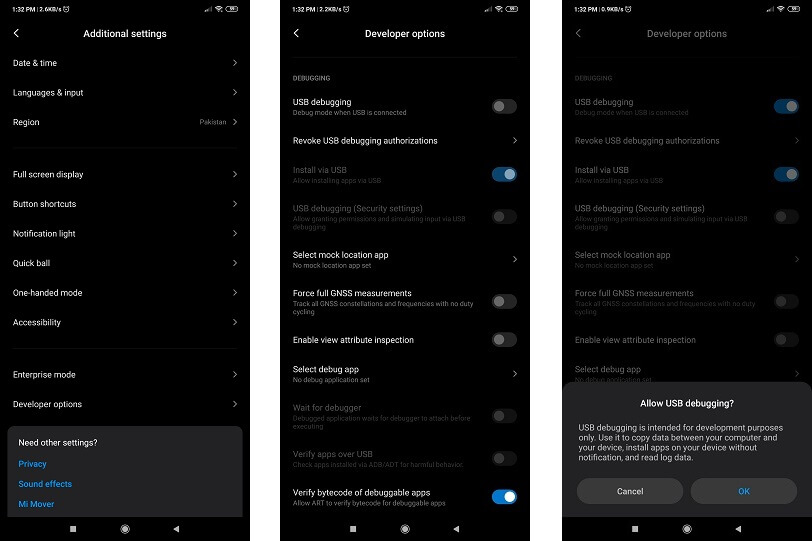
- Nå får du tilgang til appbutikken til Google Chrome-nettleseren din. Legg til Vysor-utvidelsen derfra til nettleseren og start den;
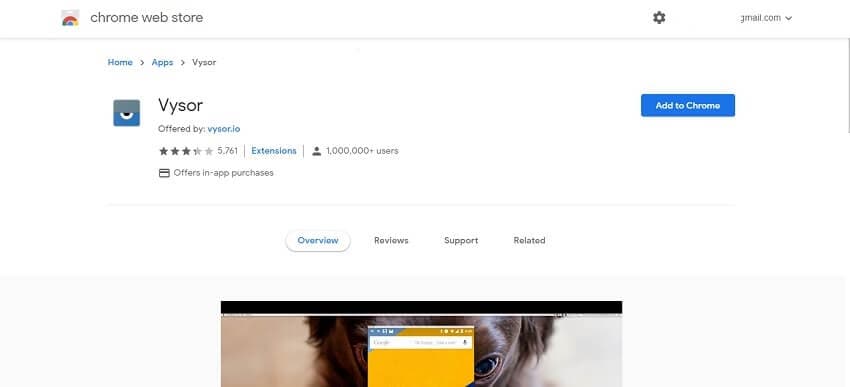
- Klikk på Finn enheter fra grensesnittet og velg Android-telefonen din;

- Desktop-appen vil automatisk installere Vysor på Android-telefonen din;
- Du vil kunne få tilgang til Android-telefonen fra PC-en din med Vysor.
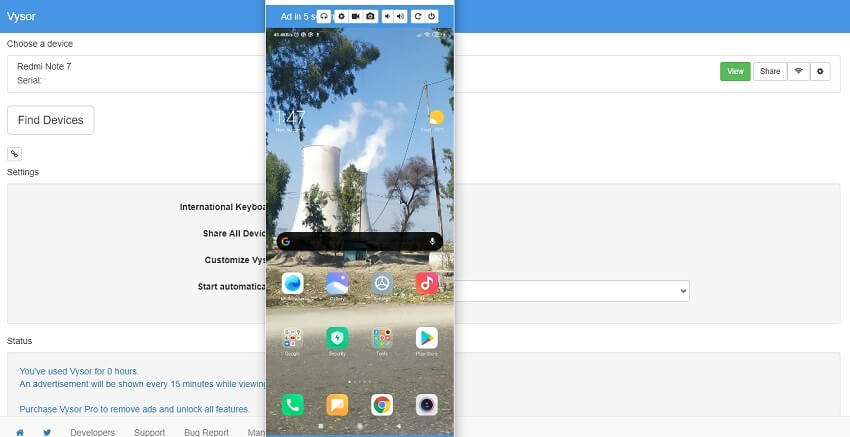
Konklusjon:
Som diskutert tidligere, er det ganske praktisk å kunne administrere en smarttelefon fra grensene til den stasjonære datamaskinen. Det sparer tid, og den større skjermen på PC-en kommer med sine egne fordeler. Det er imidlertid nødvendig å bare få tilgang til de alternativene som tilbyr fullstendig sikkerhet til innholdet på både Android-enheten og PC-en. Informasjonen om plattformene vi har delt i denne veiledningen er pålitelig og gir en rask måte å kontrollere Android fra PC.
Siste artikler